帮助中心 >
流程节点参考:键鼠操作
1、点击元素
鼠标点击指定的网页元素。
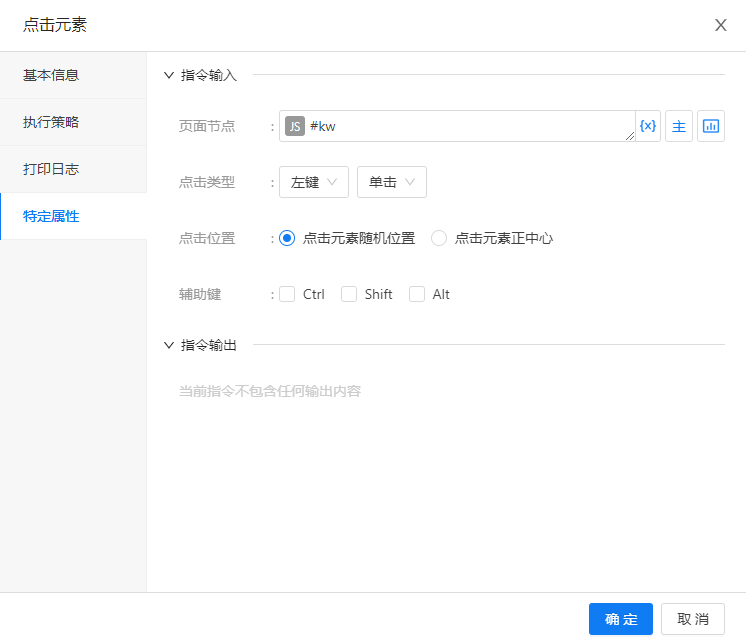
《点击元素》
指令输入
| 选项 | 说明 |
|---|---|
| 页面节点 | 页面点击元素节点定位符,支持元素捕获 |
| 点击类型 | 鼠标点击类型 鼠标单双击 |
| 辅助键 | 点击操作时添加辅助按键 |
指令输出
无
使用示例
--
2、输入内容
在指定的网页元素中输入内容。
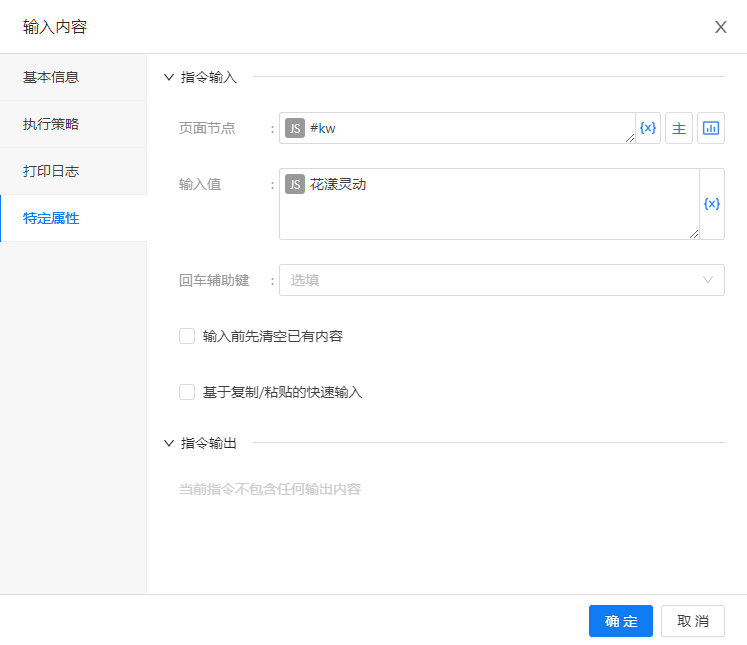
《输入内容》
指令输入
| 选项 | 说明 |
|---|---|
| 页面节点 | 页面输入框节点定位符,支持元素捕获 |
| 输入值 | 设置需要输入的内容,可为文本内容或者设置的变量 |
| 回车辅助键 | 在某些特定网站,当输入内容有换行时,会触发搜索或发送事件,此时可以设置回车辅助键来进行换行操作 |
| 输入前先清空已有内容 | 在输入内容之前会清空输入框的内容 |
| 基于复制/粘贴的快速输入 | 将输入内容通过粘贴的方式输入 |
指令输出
无
使用示例
--
3、密码代填
在密码框内代填当前浏览器分身存储的网站密码,前提是需要在分身属性的网站密码内将网站对应的账号密码进行存储。
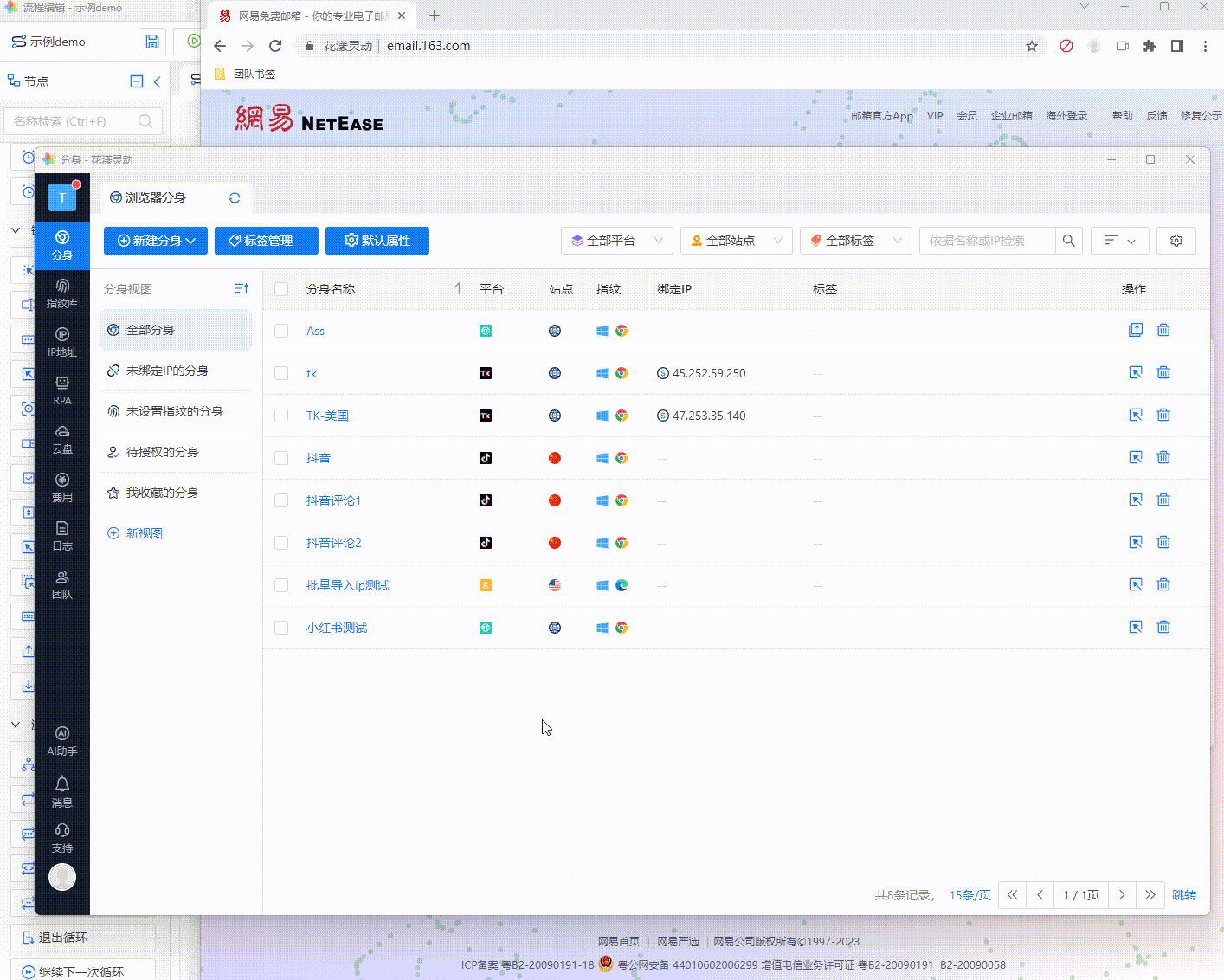
《分身存储密码》
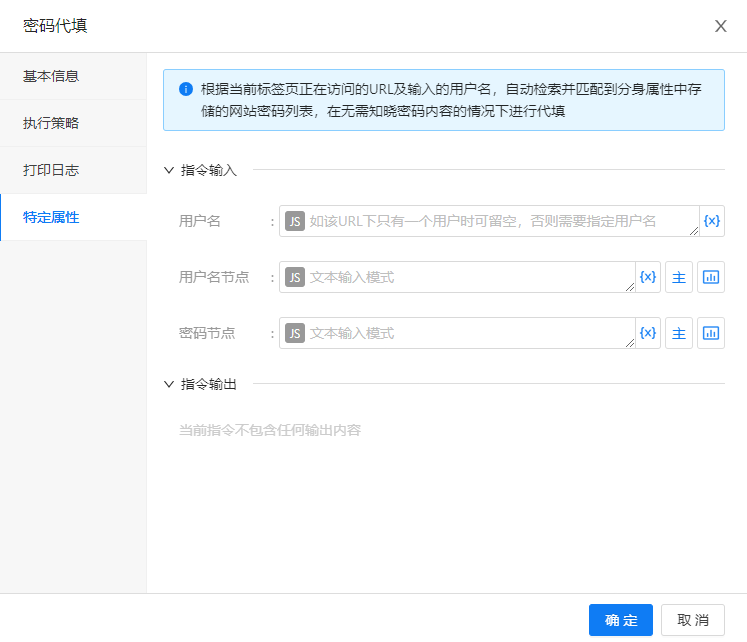
《密码代填》
指令输入
| 选项 | 说明 |
|---|---|
| 用户名 | 当需要登录的页面存有多个用户账号时需要进行选填 |
| 用户名节点 | 账号输入框节点定位符,支持元素捕获 |
| 密码节点 | 密码输入框节点定位符,支持元素捕获 |
指令输出
无
使用示例
访问分身存储密码是填写的网站
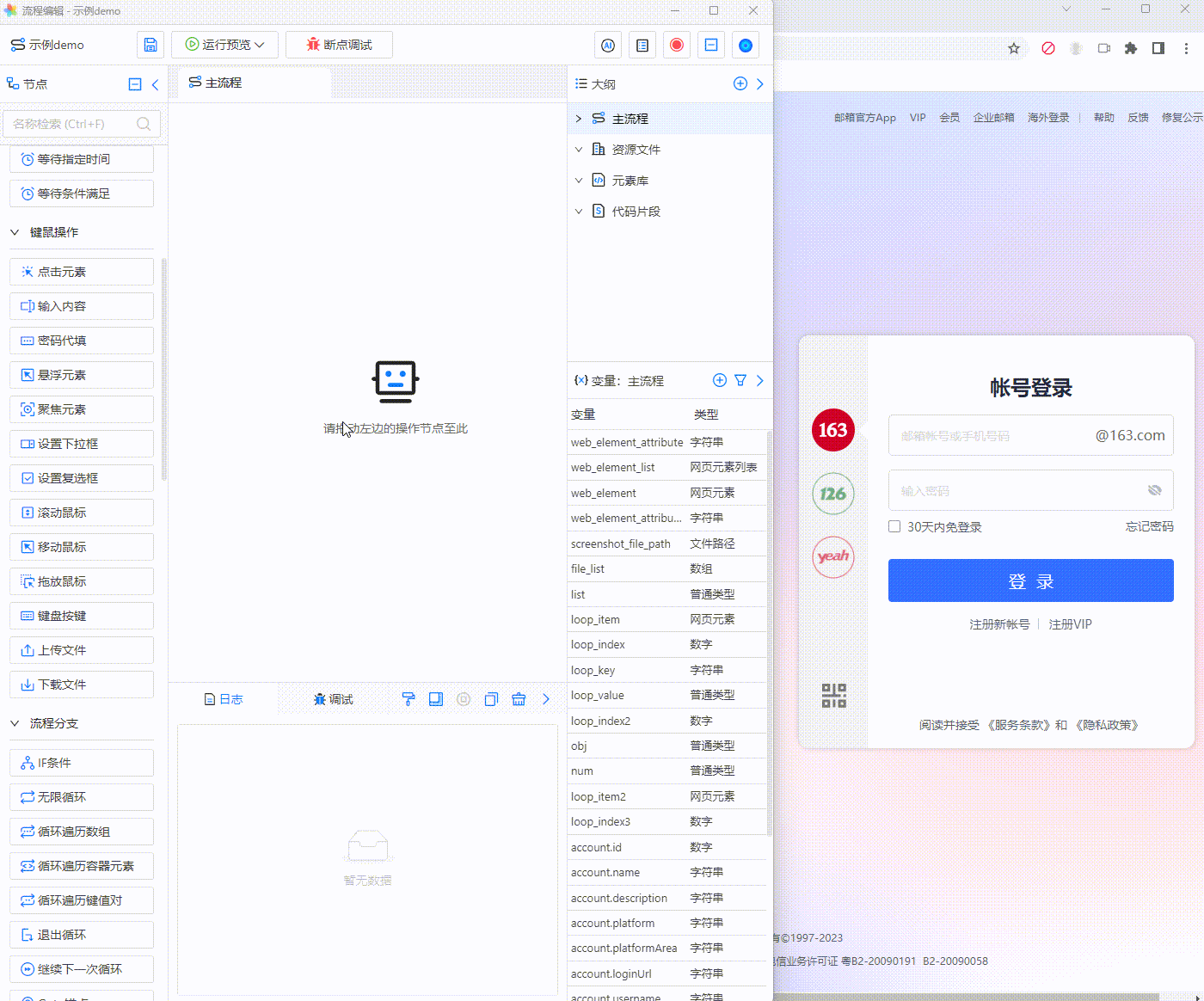
《密码代填演示》
4、悬浮元素
将鼠标悬浮在指定的网页元素上。
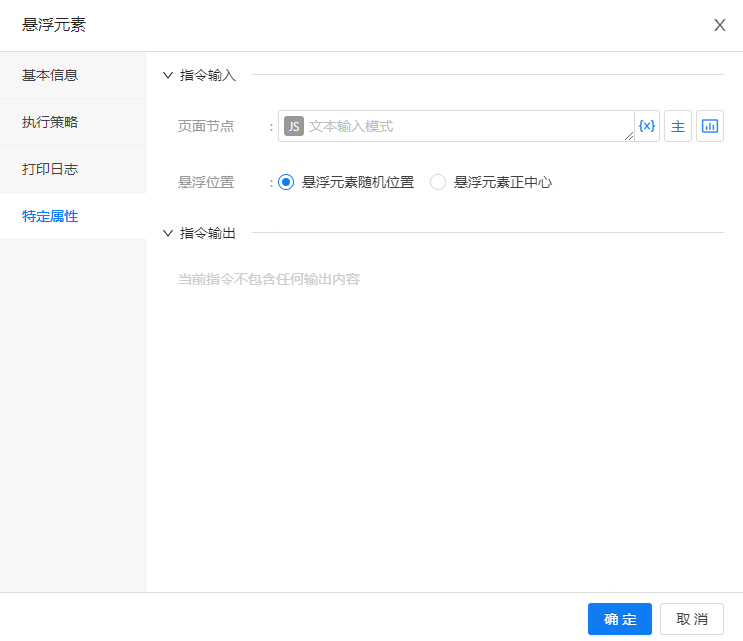
《悬浮元素》
指令输入
| 选项 | 说明 |
|---|---|
| 页面节点 | 页面节点定位符,支持元素捕获 |
| 悬浮位置 | 悬浮元素随机位置:在悬浮元素的任意位置停留 悬浮元素正中心:在悬浮元素的正中心停留 |
指令输出
无
使用示例
--
5、聚焦元素
使指定的网页元素获得焦点。
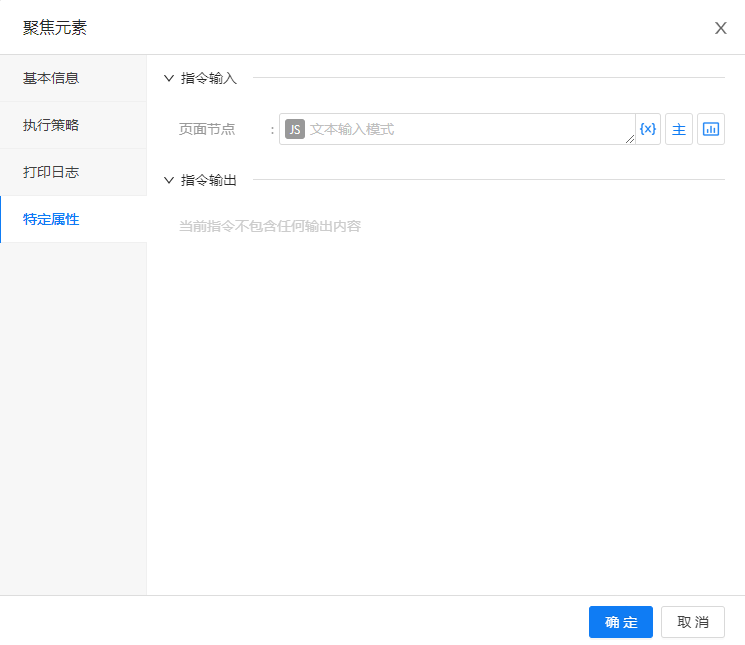
《聚焦元素》
指令输入
| 选项 | 说明 |
|---|---|
| 页面节点 | 页面节点定位符,支持元素捕获 |
指令输出
无
使用示例
--
6、设置下拉框
设置指定的下拉框组件的值。
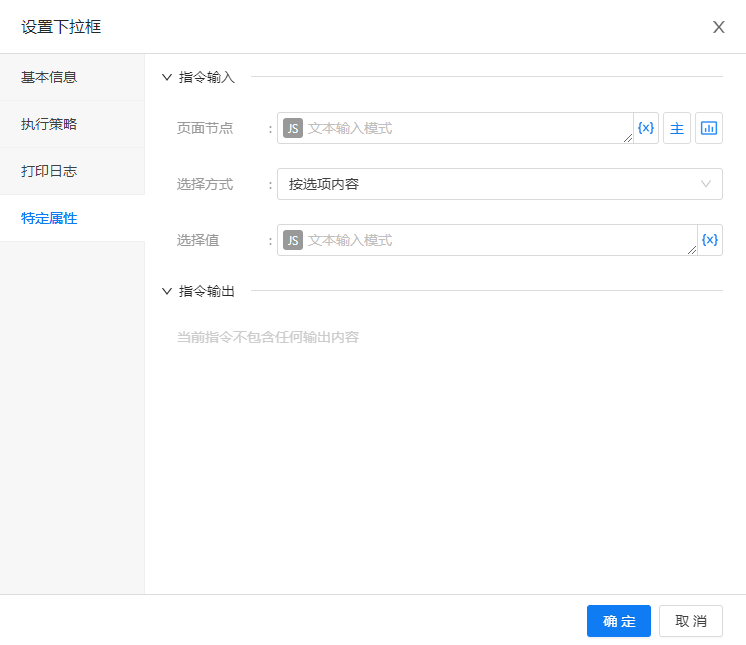
《设置下拉框》
指令输入
| 选项 | 说明 |
|---|---|
| 页面节点 | 页面节点定位符,支持元素捕获 |
| 选择方式 | 按选项内容:通过下拉项的文本内容或value值进行设置 按选项位置:通过下拉项的顺序位置选择 |
| 选择值 | 下拉框需要选中展示的值 |
指令输出
无
使用示例
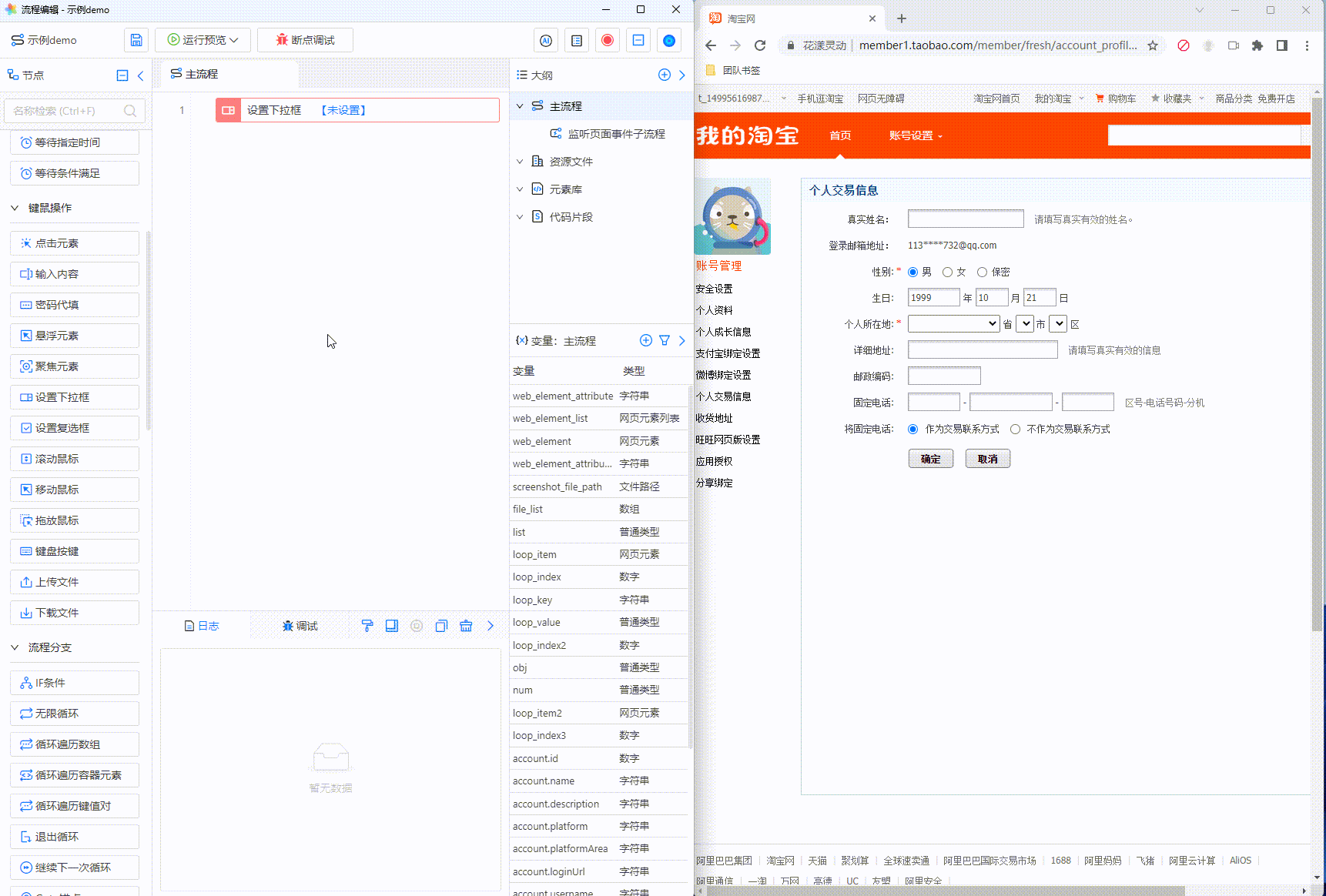
《设置下拉框》
7、设置复选框
设置复选框组件的值。
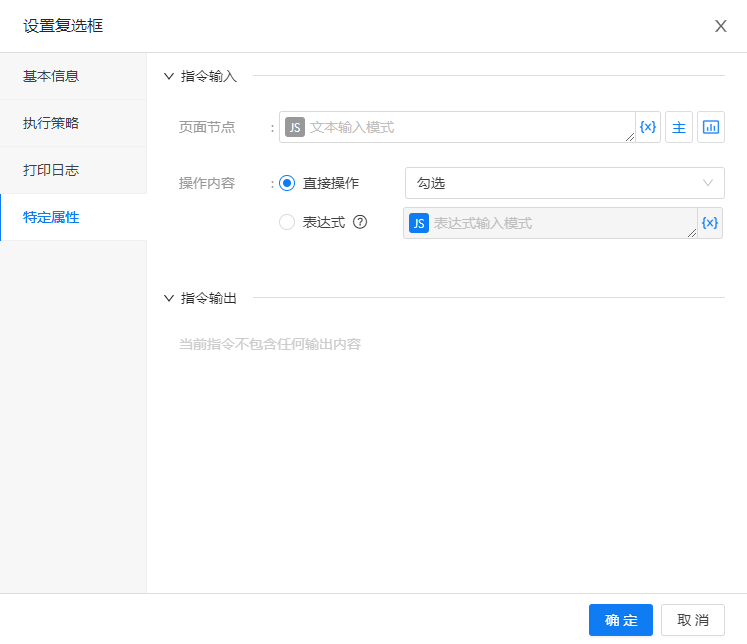
《设置复选框》
指令输入
| 选项 | 说明 |
|---|---|
| 页面节点 | 页面节点定位符,支持元素捕获 |
| 操作内容 | 直接操作:将复选框勾选或取消勾选 表达式:表达式返回 ture 代表勾选,返回 false 代表取消勾选 |
指令输出
无
使用示例
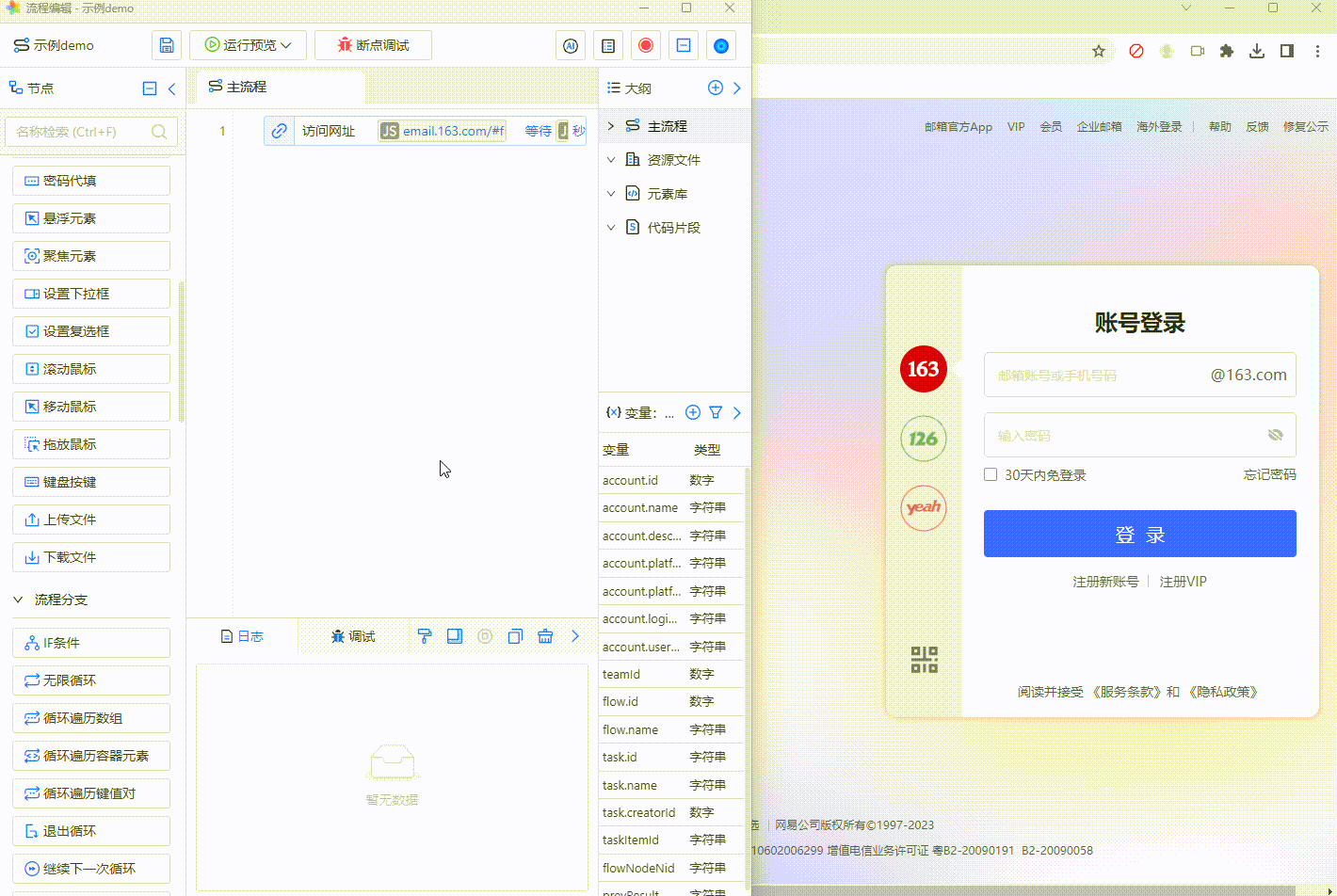
《设置复选框》
8、滚动鼠标
发送鼠标滚动事件。
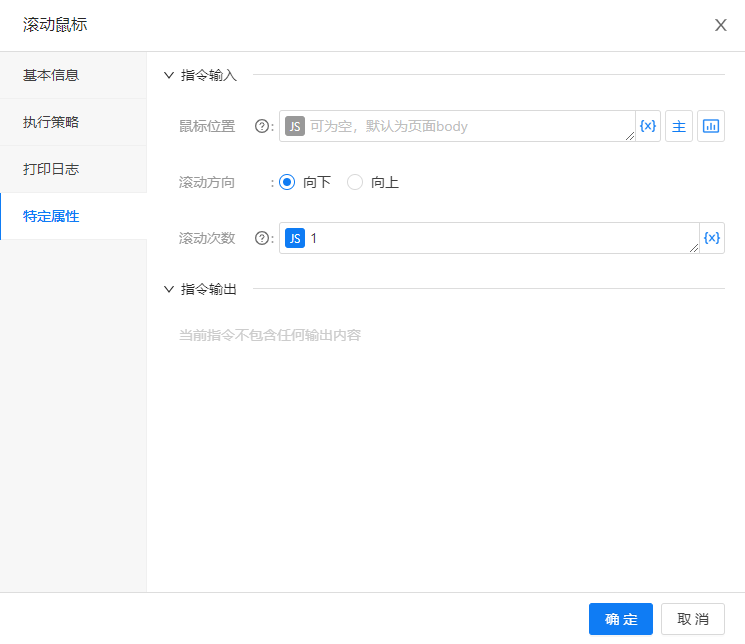
《滚动鼠标》
指令输入
| 选项 | 说明 |
|---|---|
| 鼠标位置 | 鼠标滚轮滚动时,鼠标所在网页元素的位置,可为空,默认为页面body |
| 滚动方向 | 向下:鼠标滚轮向下滚动 向上:鼠标滚轮向上滚动 |
| 滚动次数 | 鼠标滚动滚轮的次数,鼠标滚动是通过模拟鼠标滚轮事件而产生的,每次滚动将产生若干像素的距离移动 |
指令输出
无
使用示例
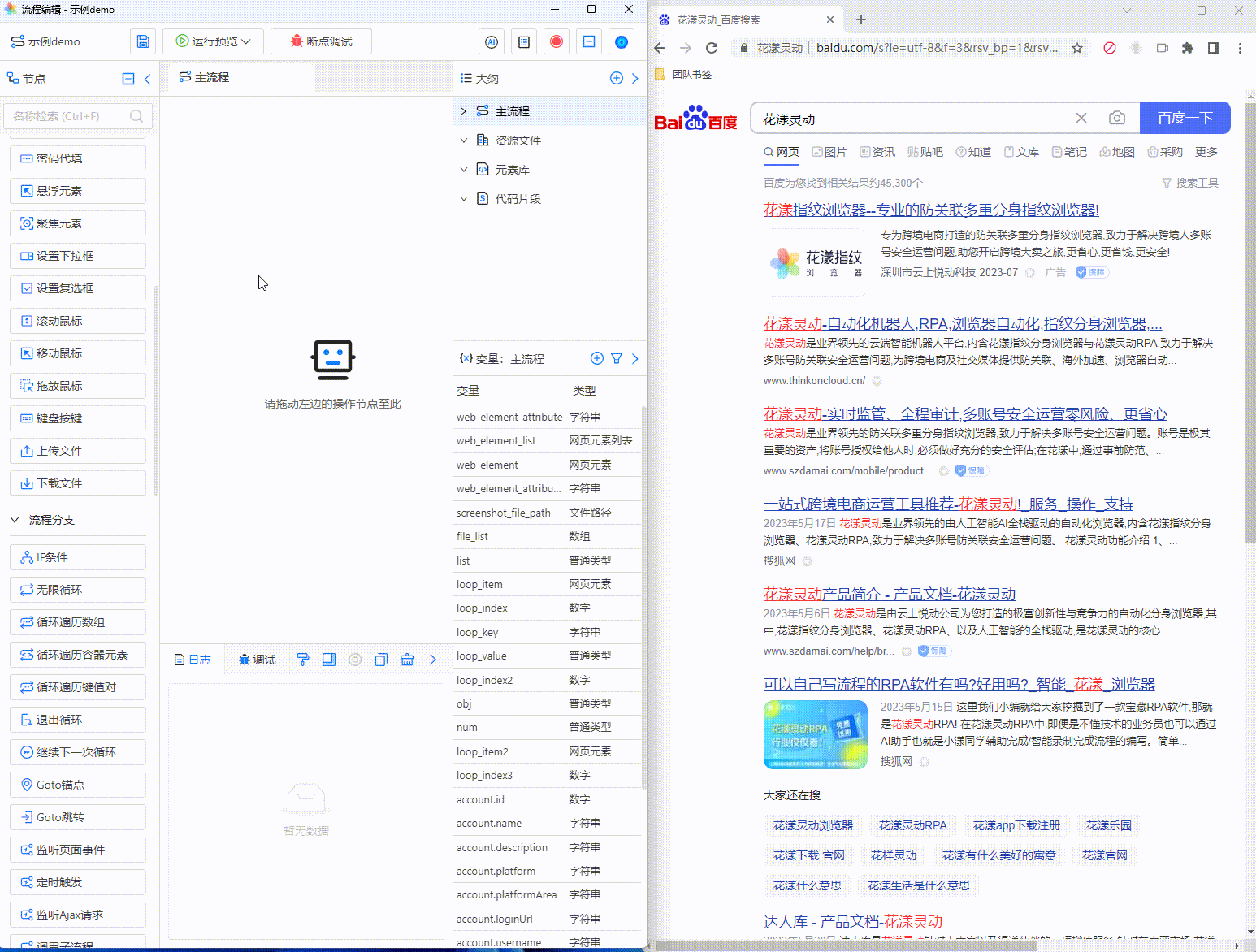
《滚动鼠标演示》
9、移动鼠标
移动鼠标到网页指定位置 。
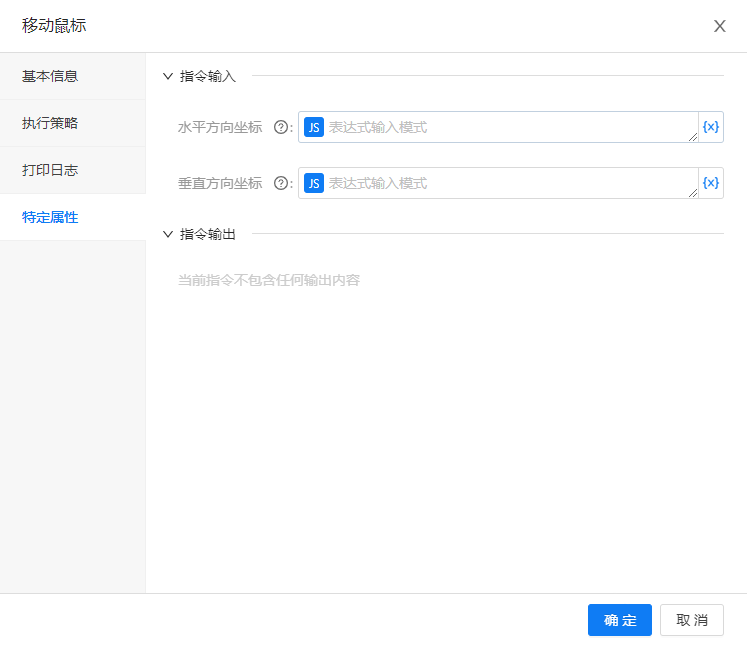
《移动鼠标》
指令输入
| 选项 | 说明 |
|---|---|
| 水平方向坐标 | 鼠标相对于浏览器视图左上角的X轴坐标值 |
| 垂直方向坐标 | 鼠标相对于浏览器视图左上角的Y轴坐标值 |
指令输出
无
使用示例
--
10、拖放鼠标
鼠标拖拽动作,通过长按并移动鼠标,将网页元素拖动到网页内指定位置。
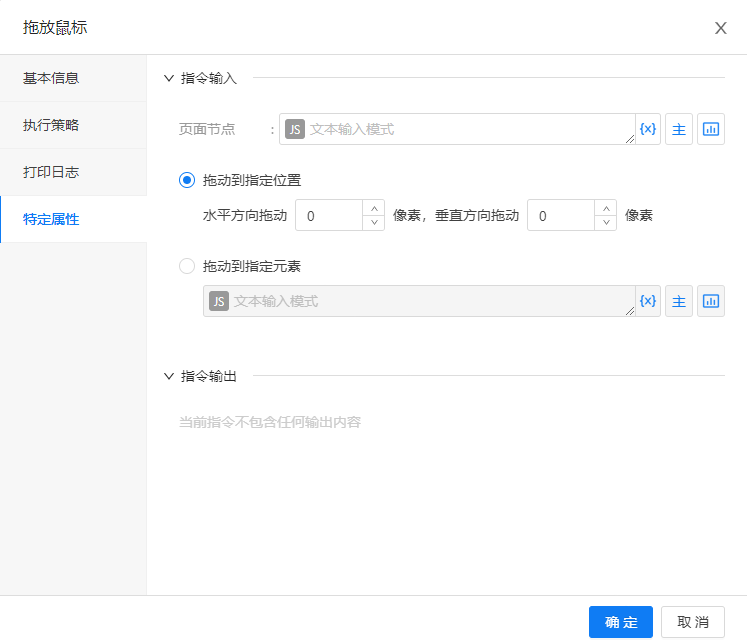
《拖放鼠标》
指令输入
| 选项 | 说明 |
|---|---|
| 页面节点 | 页面节点定位符,支持元素捕获 |
| 拖动到指定位置 | 将网页元素拖动到网页内指定位置 |
| 拖动到指定元素 | 页面节点定位符,支持元素捕获 |
指令输出
无
使用示例
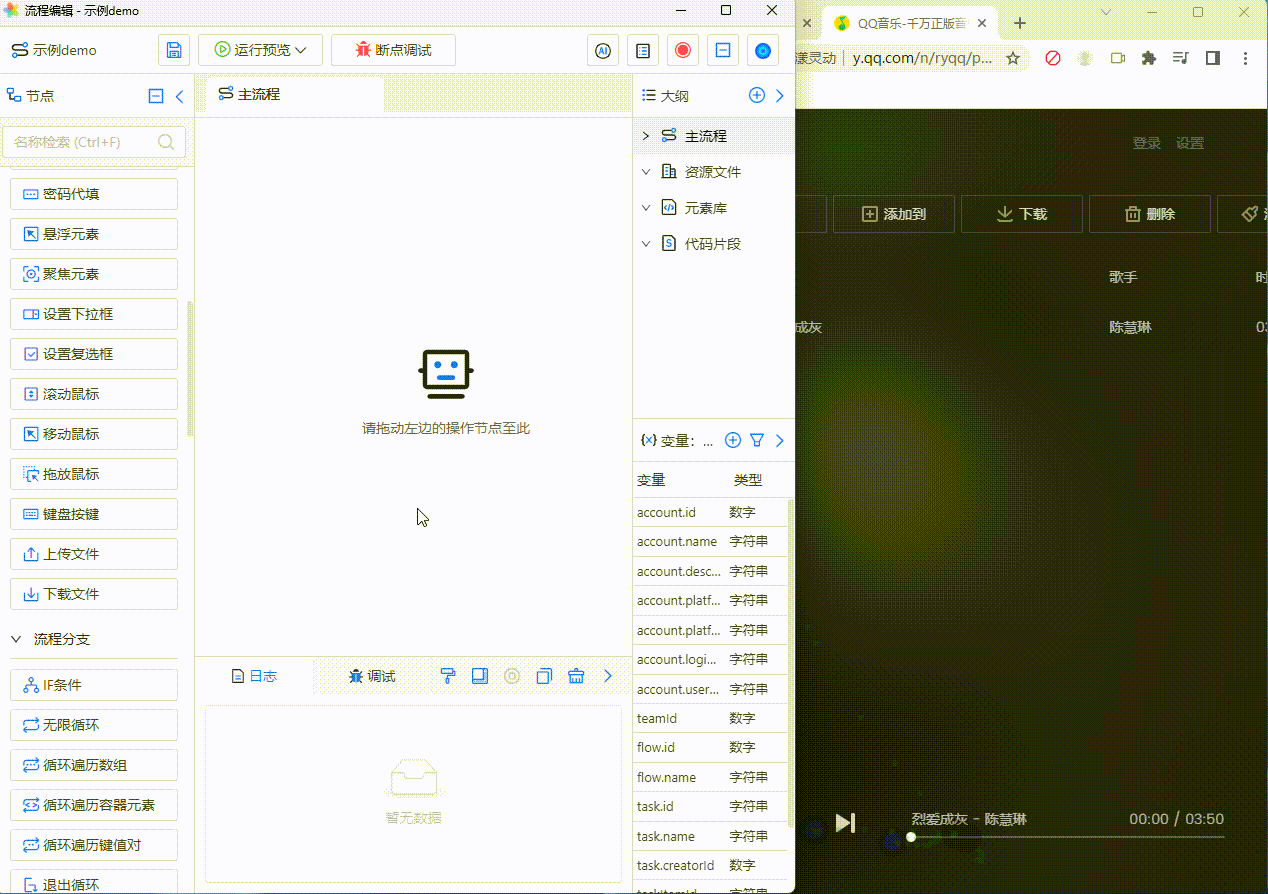
《拖放鼠标示例》
11、键盘按键
发送键盘按键事件。
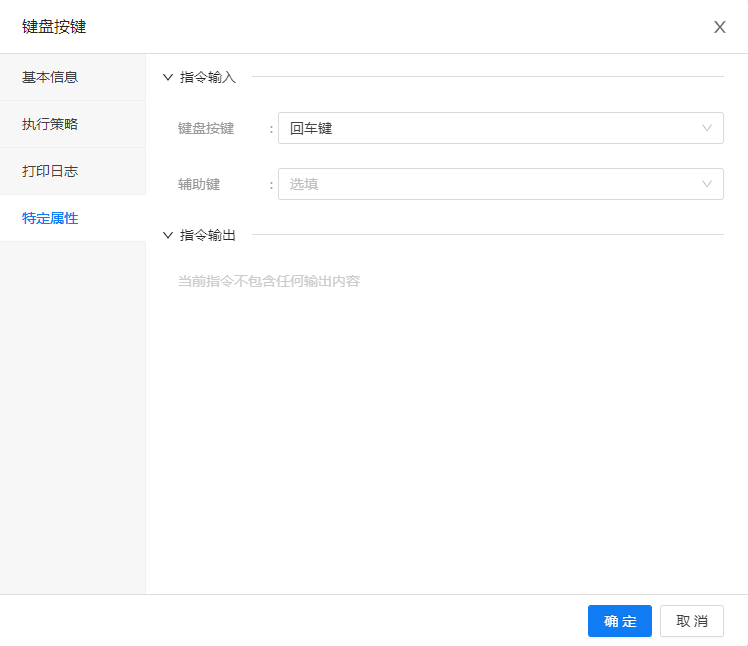
《键盘按键》
指令输入
| 选项 | 说明 |
|---|---|
| 键盘按键 | 发送指定的键盘按键事件 |
| 辅助键 | 在进行键盘按键时需要同时触发的按键 |
指令输出
无
使用示例
--
12、下载文件
下载文件。
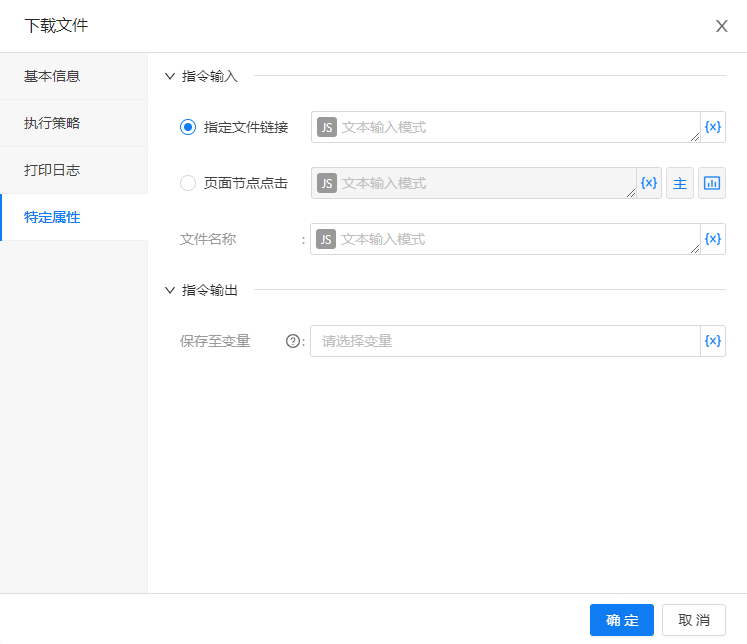
《下载文件》
指令输入
| 选项 | 说明 |
|---|---|
| 指定文件链接 | 输入下载文件的链接,来对文件进行下载 |
| 页面节点点击 | 通过点击下载按钮进行文件下载 |
| 文件名称 | 下载完成的文件保存路径,如:"C:/Users/Desktop/demo.xlsx" |
指令输出
| 输出内容 | 说明 |
|---|---|
| 保存至变量 | 文件下载成功后,将文件的绝对路径保存到该变量 |
使用示例
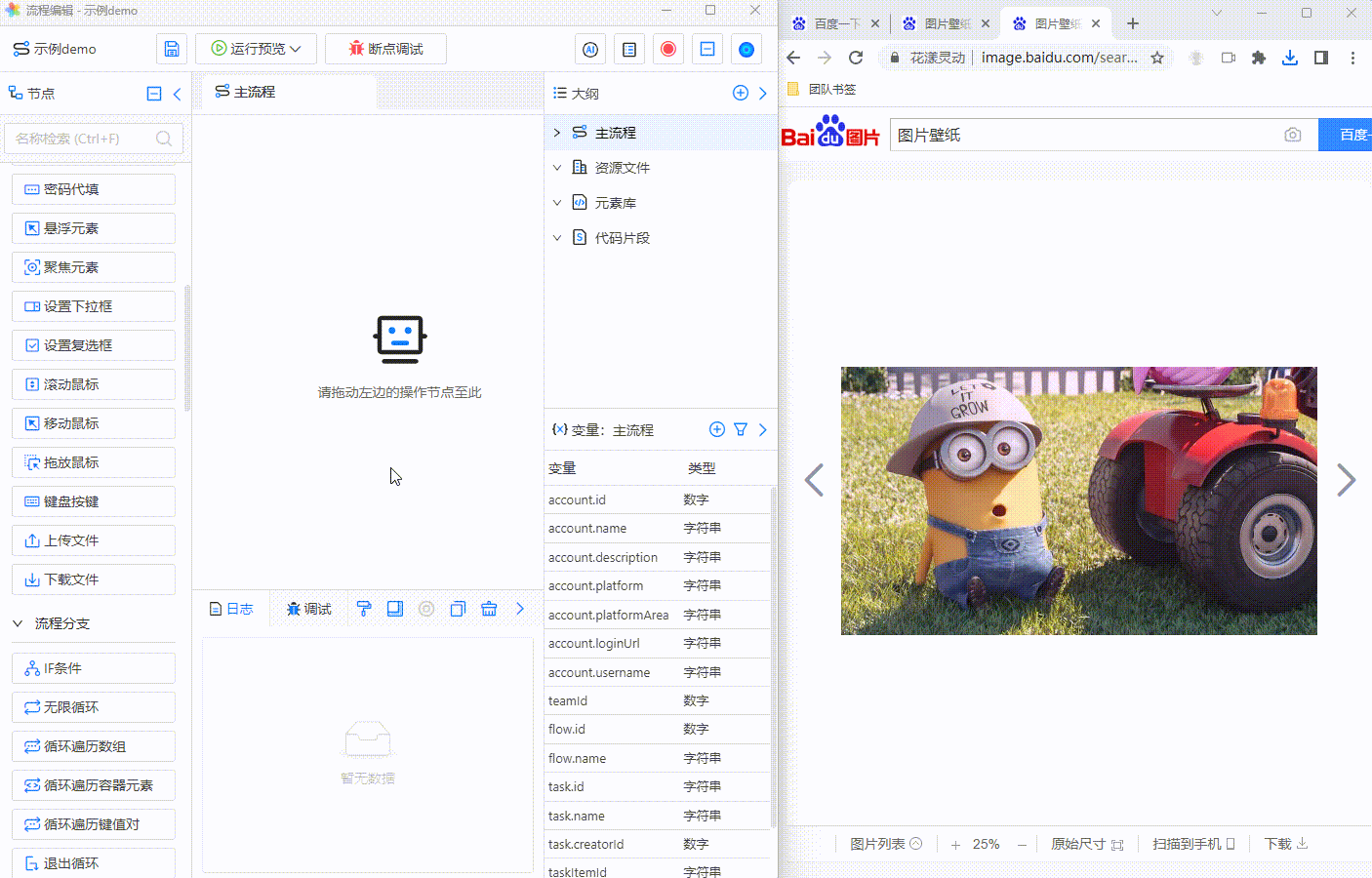
《下载文件示例》
13、上传文件
上传文件。
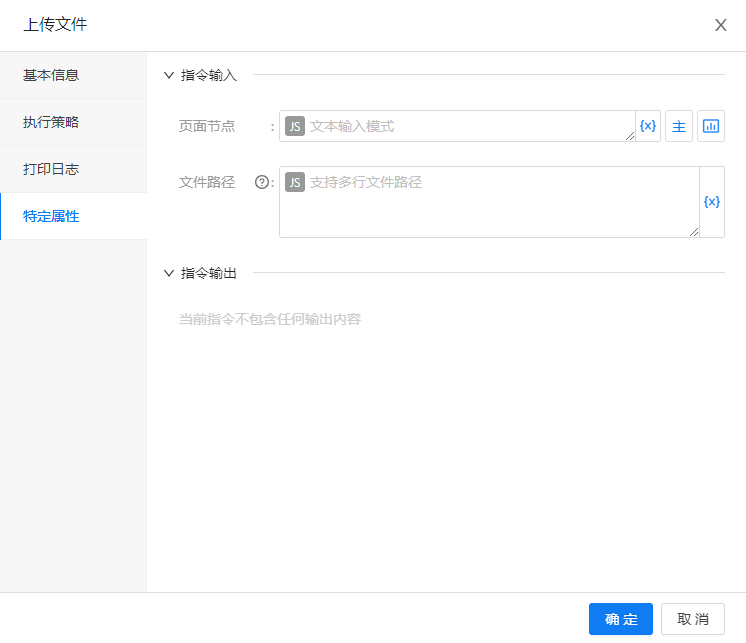
《上传文件》
指令输入
| 选项 | 说明 |
|---|---|
| 页面节点 | 上传文件的按钮,支持元素捕获 |
| 文件路径 | 默认填写的路径为当前操作系统下的文件绝对路径,如:"C:/Users/Desktop/demo.xlsx" 同时支持以下协议类型:
|
指令输出
无
使用示例
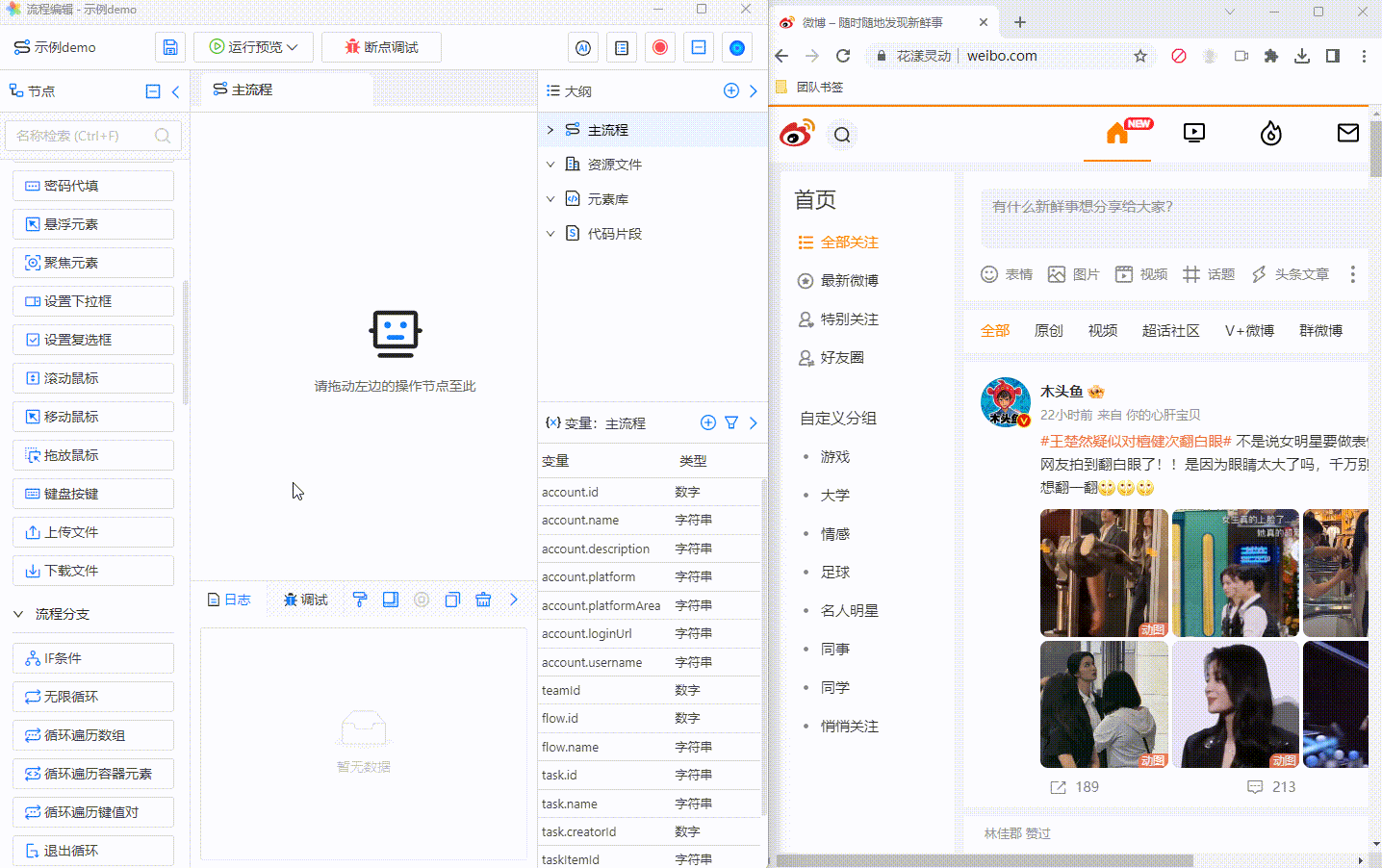
《上传文件示例》
